在使用Lightworks时,怎么为视频图片添加转场效果呢?现在小编就为大家带来Lightworks为视频图片添加转场效果的方法,还不会的朋友赶紧来学习一下哦。
首先,打开Lightworks后,选择local files选项进行素材的加载;

置入素材后,选择项目窗口及打开edit编辑窗口选项,把要剪辑的素材直接拖拽到时间线上。把时间线标尺移动到相应的位置后,选择切片工具,可对素材进行裁切修剪工作;
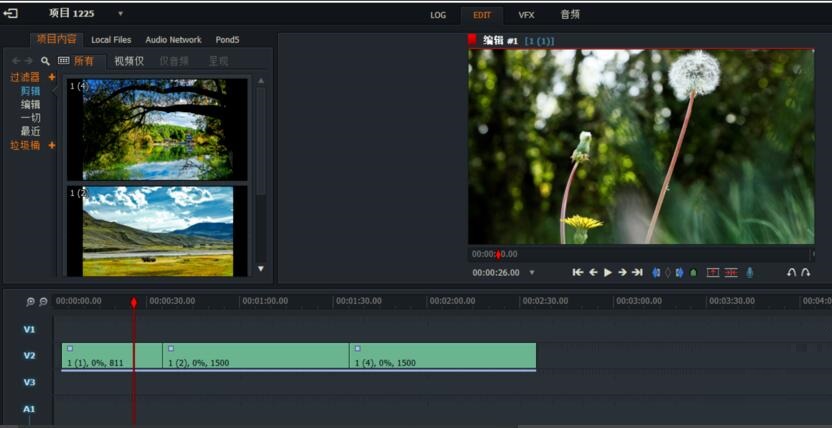
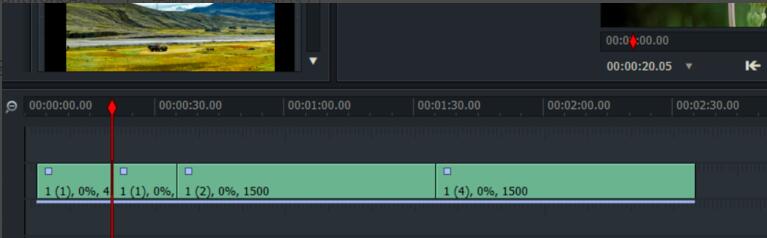
之后鼠标点击两个素材之间的交界处,两个素材出现黄颜色的图标后,右键选择加工具选项里效果选项,添加dissolve溶解的转场效果即可;
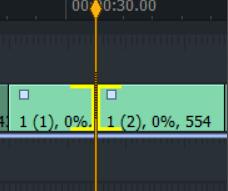
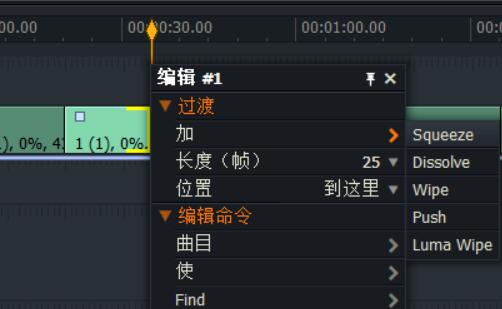
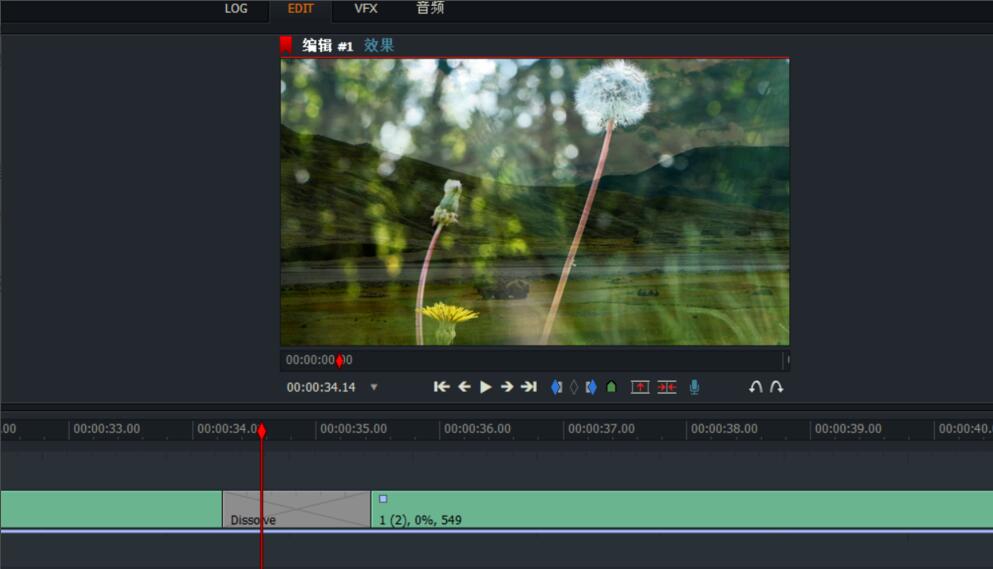
squeeze是转场挤压的效果;
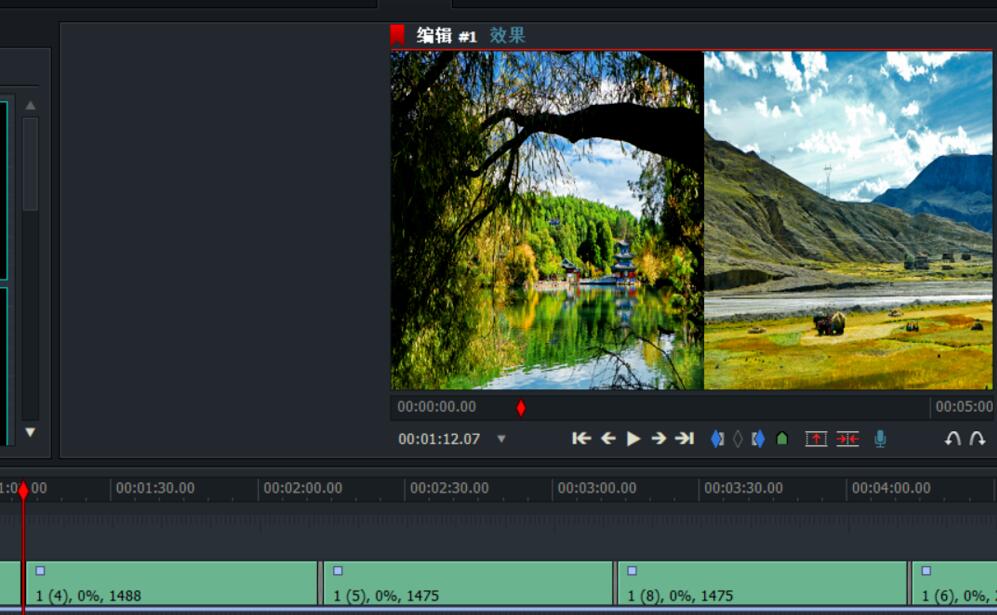
wipe是转场擦除的效果;
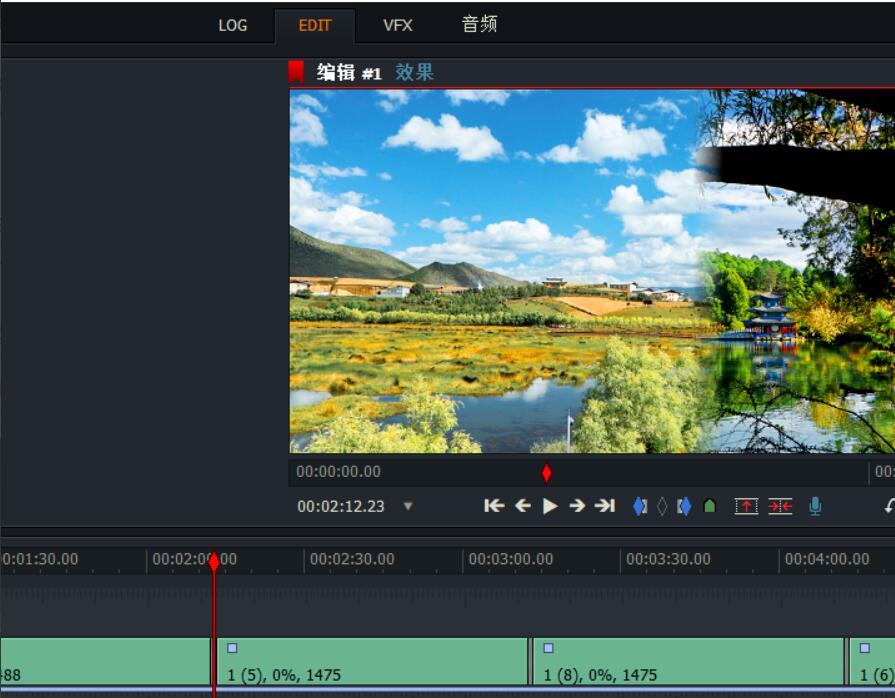
push是转场向前推进的效果;
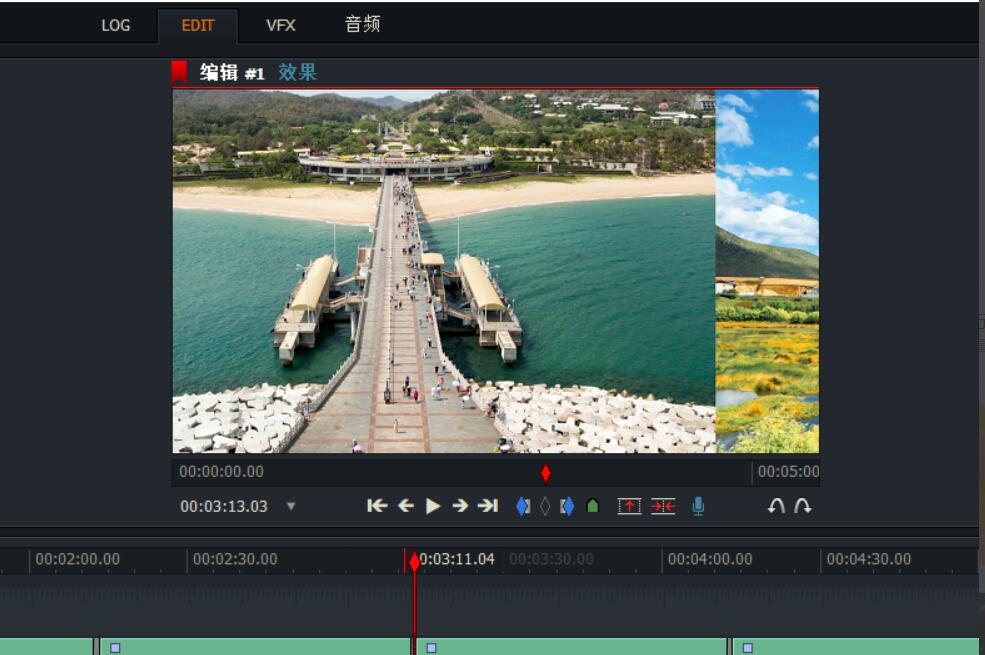
luma wipe是转场颜色溶解的效果。
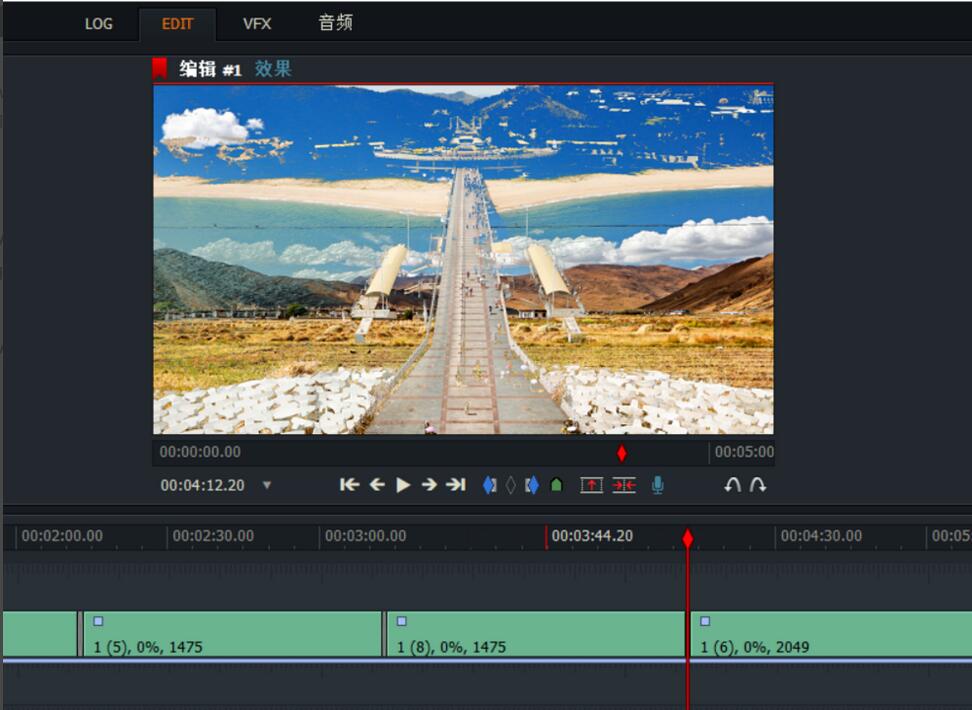
以上就小编分享的Lightworks为视频图片添加转场效果的方法,希望可以帮助到大家。
- Win7电脑文件局域网共享如何设置?Win7文件局域网共享设置方法教学
- Win10左下角搜索怎么缩小?Win10任务栏搜索框换成搜索图标方法教学
- TranslucentTB如何设置开机启动?TranslucentTB设置开机启动的方法
- Epic如何修改密码?Epic修改账号密码教程
- WPS打开Word乱码怎么办?WPS打开Word乱码的原因分析及解决方法
- Win11待机唤醒后网络无法使用怎么回事?
- Win11系统explorer.exe总是自动重启怎么办?
- 火影 T9M笔记本U盘装系统Win11教程
- 英特尔怎么进入bios?英特尔进入bios的方法介绍
- 右键新建文本文档不见了怎么办?右键新建没有文本文档的解决方法
- 显卡风扇不转什么原因?显卡风扇不转解决方法
- Xbox游戏卡顿是什么原因?Xbox游戏卡顿解决方法分享
- Win7连接网络显示错误733怎么办?Win7网络显示错误代码733解决方法
- 联想IdeaPad 15 2022版笔记本安装Win10系统教程
- Win10存在受损的安装文件怎么办?Win10系统文件受损有效解决方法
- 笔记本外接显示器不支持当前的输入时序的解决方法
- Win11系统开启SNMP服务操作方法教学
- 未来人类t5如何装Win10?未来人类t5笔记本U盘安装Win10系统教程
- Win11系统显示扬声器无插座信息解决方法教学
- 打开网页提示out of memory怎么办?网页错误代码out of memory解决方法
- Edge无法安装扩展程序怎么办?Edge无法添加扩展的有效解决教程
- Edge总是自动弹出百度下载怎么办?Edge浏览器自动跳转到百度下载解决方法
- 雷电模拟器下载文件在哪里?雷电模拟器储存空间位置
- Win11玩不了死亡空间2怎么办?Win11死亡空间2闪退解决方法
- 【亲测有效】Edge错误代码STATUS_ACCESS_DENIED的修复方法
- Win11硬盘空间不够怎么办?Win11硬盘空间调整方法教学
- Epic访问本服务次数过于频繁请稍后再试解决教程
- 神舟战神Z8D6如何使用U盘重装?U盘重装战神Z8D6笔记本的方法
- 戴尔G7怎么用U盘重装系统?戴尔G7笔记本U盘重装Win10教程
- Edge浏览器自动删除下载的文件解决方法